当您在 windows 11 系统中遇到系统设置无法打开的问题时,您可能会感到沮丧。这种情况可能是由各种原因造成的,包括损坏的文件、错误的注册表设置或冲突的第三方软件。为了帮助您解决此问题,php小编草莓提供了以下详细指南,将带您逐步解决问题,让您重新访问 windows 11 的系统设置。
解决方法1、桌面右键空白处,直接点击个性化就可以进入到系统设置。
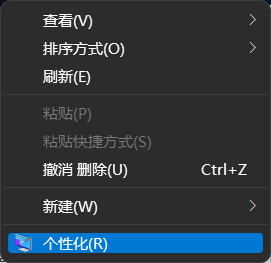
2、点击任务栏搜索框,搜索设置再启用设置。
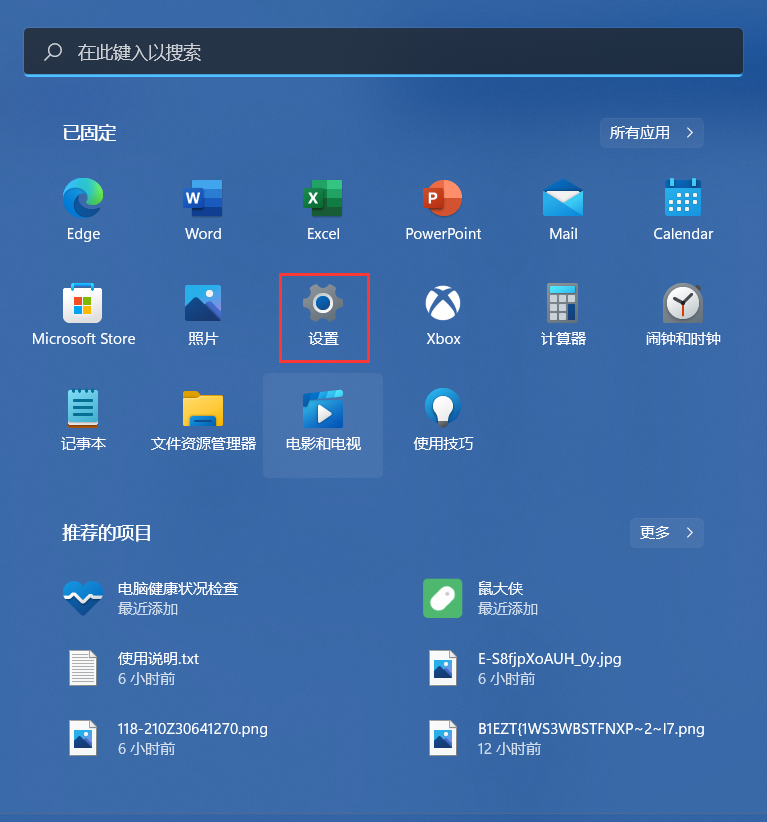
3、点击开始菜单,在开始菜单中打开设置。
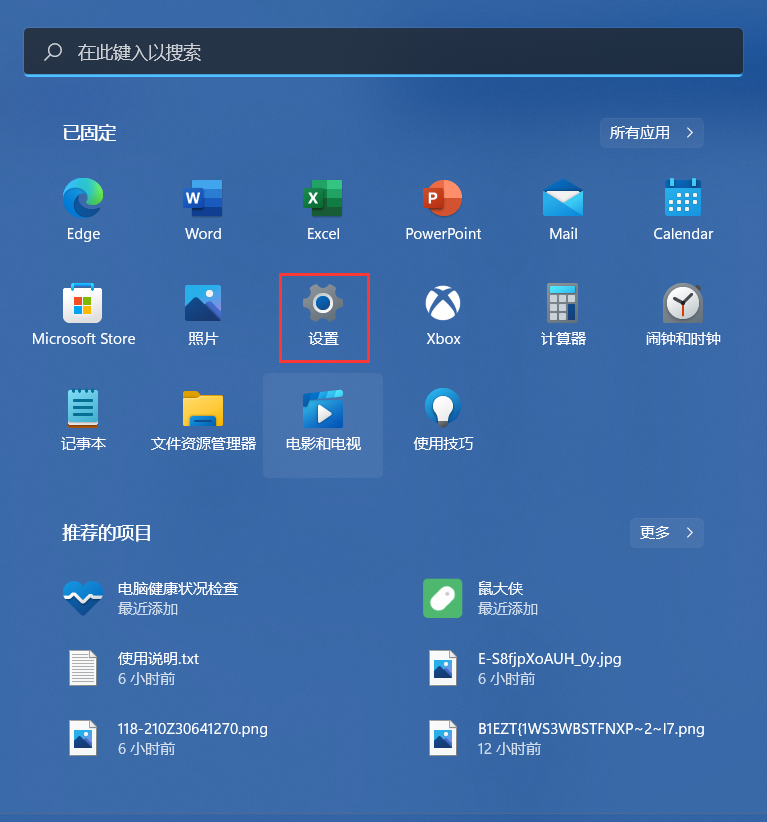
但是有些小伙伴反应自己的Windows根本就没有反应要怎么操作呢?可以尝试使用下面的方法后,再次打开设置哦!
1、进入系统后按 Ctrl+Alt+Del 快捷键后,点击“任务管理器”;
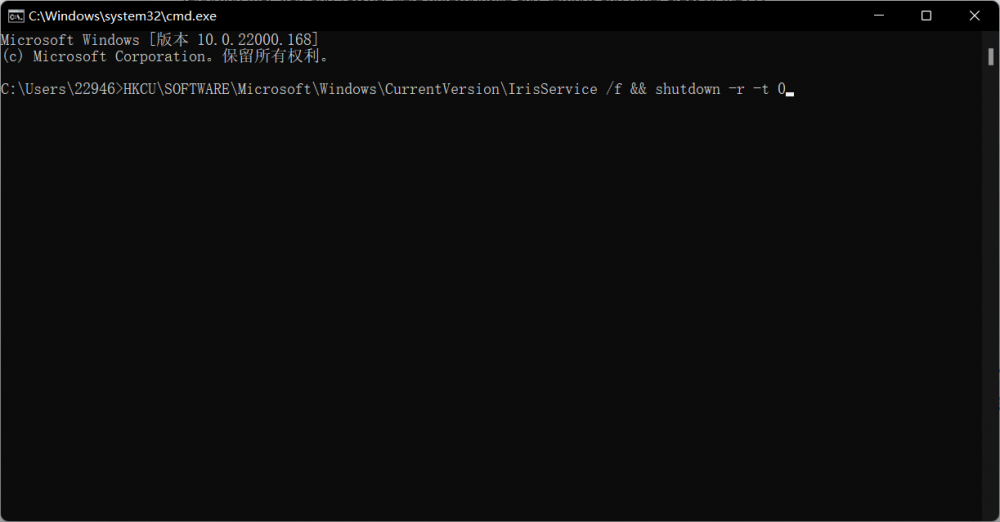
2、打开“任务管理器”后点击“文件”--》“运行新任务”;
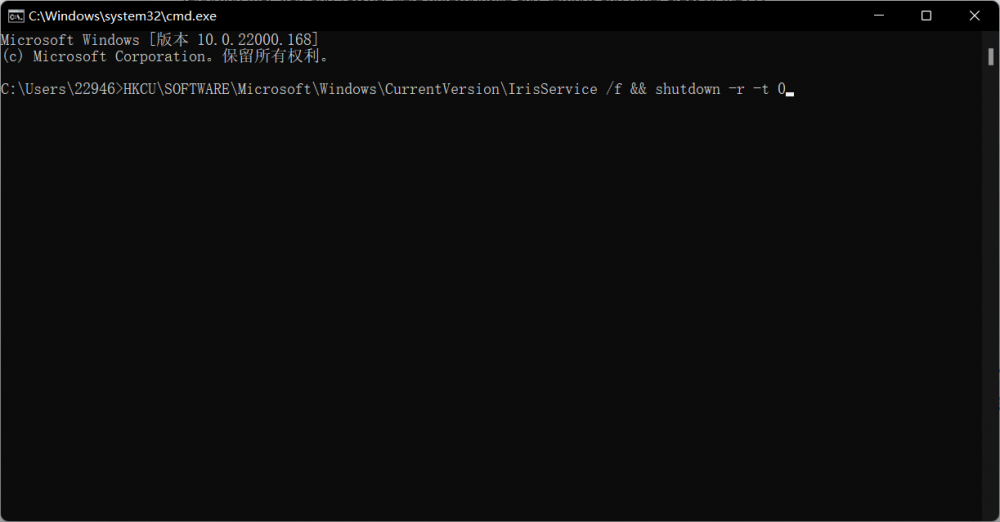
3、在“打开”输入框内输入“cmd”(可勾选“以系统管理权限创建此任务”),回车;
4、在命令提示符(cmd)中粘贴如下命令,并回车:
HKCUSOFTWAREMicrosoftWindowsCurrentVersionIrisService /f && shutdown -r -t 0
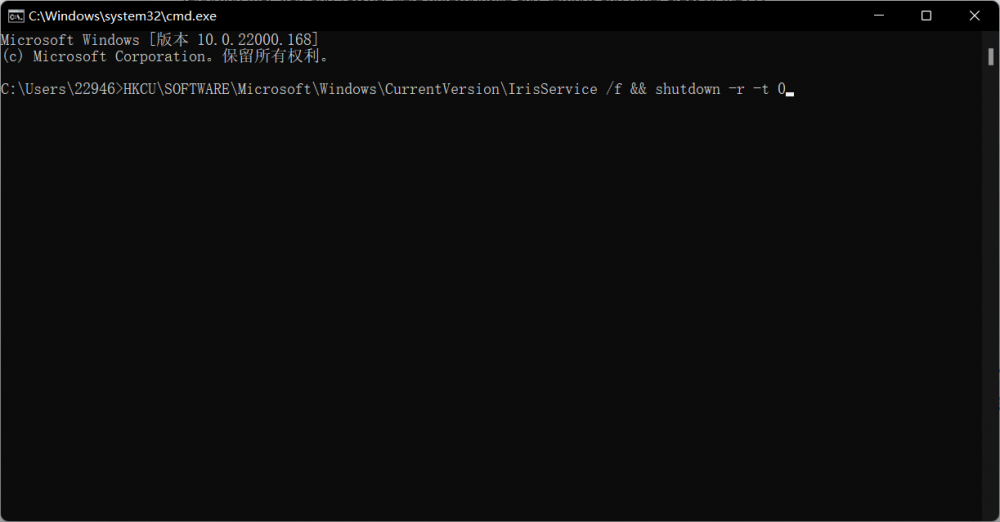
以上就是win11系统设置打不开怎么办 win11系统设置打不开的解决方法的详细内容,更多请关注资源网之家其它相关文章!







发表评论:
◎欢迎参与讨论,请在这里发表您的看法、交流您的观点。